简介
本文档介绍在UCS 240 M6服务器上安装或升级到ESXi 8.x。
先决条件
ESXi — 适用于VMWare的操作系统
UCS — 统一计算系统
CIMC — 思科集成管理控制器
vKVM — 虚拟键盘视频鼠标
vDVD — 虚拟DVD
ISO - ISO映像
UEFI — 统一可扩展固件接口
EULA — 最终用户许可协议
VLAN — 虚拟局域网
IPV4 - Internet协议第4版
要求
本文档没有任何特定的要求。
使用的组件
本文档中的信息基于UCS C240 M6SX服务器。
Cisco自定义映像文件名= VMware-ESXi-8.0.U2-22380479-Custom-Cisco-4.3.2-c.iso
本文档中的信息都是基于特定实验室环境中的设备编写的。本文档中使用的所有设备最初均采用原始(默认)配置。如果您的网络处于活动状态,请确保您了解所有命令的潜在影响。
配置
步骤1.从Broadcom下载适用于ESXi 8.x的思科自定义映像。
下载页面示例
 Broadcom下载页面
Broadcom下载页面
第2步:从CIMC页面,单击启动vKVM。
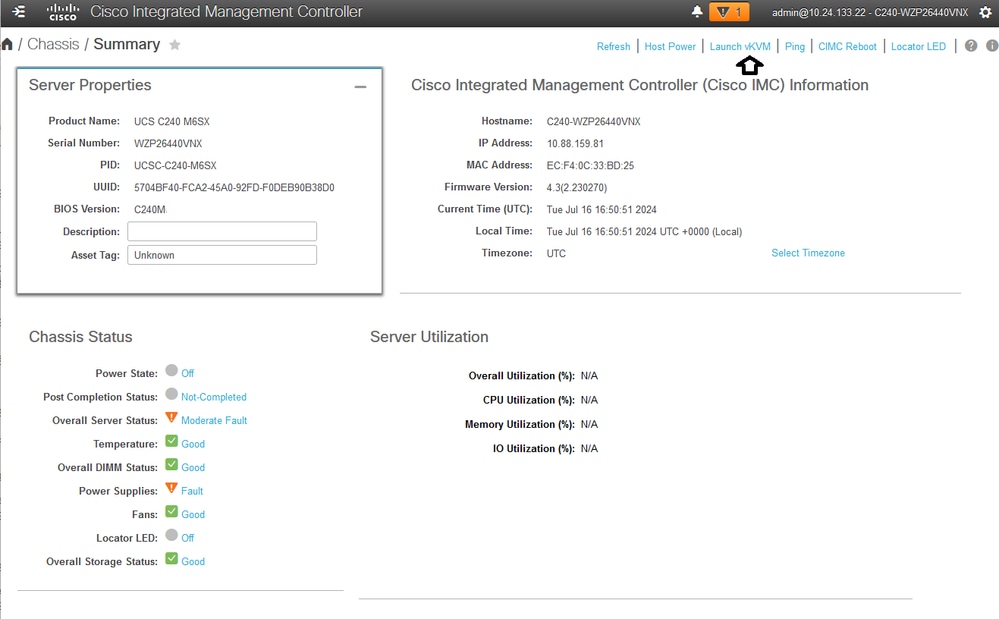 启动vKVM
启动vKVM
步骤3.在KVM页面上,单击虚拟媒体> vKVM映射vDVD。
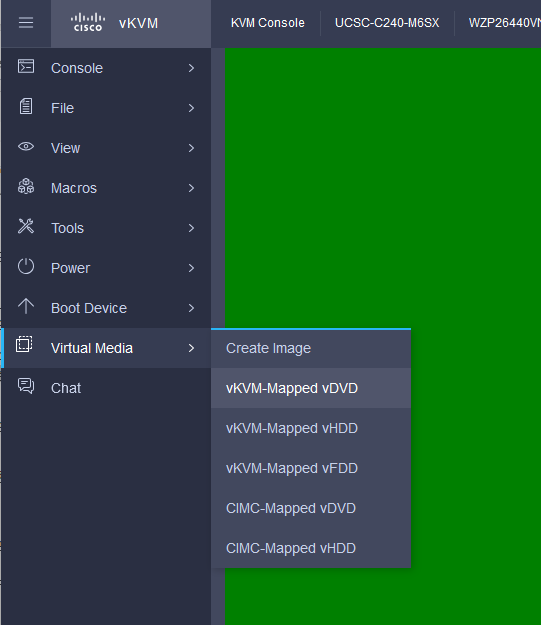 vKVM映射vDVD
vKVM映射vDVD
步骤4.浏览并选择以前下载的ISO映像。
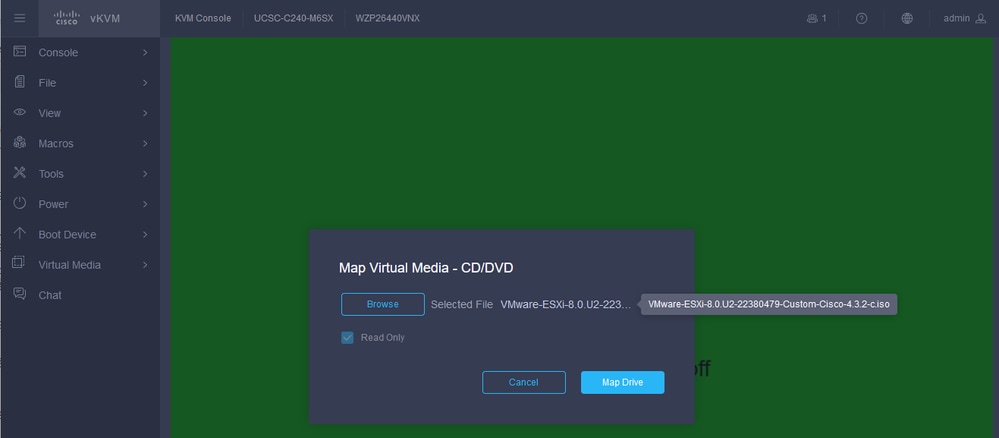 映射虚拟媒体
映射虚拟媒体
步骤5.单击Power > Power On System。
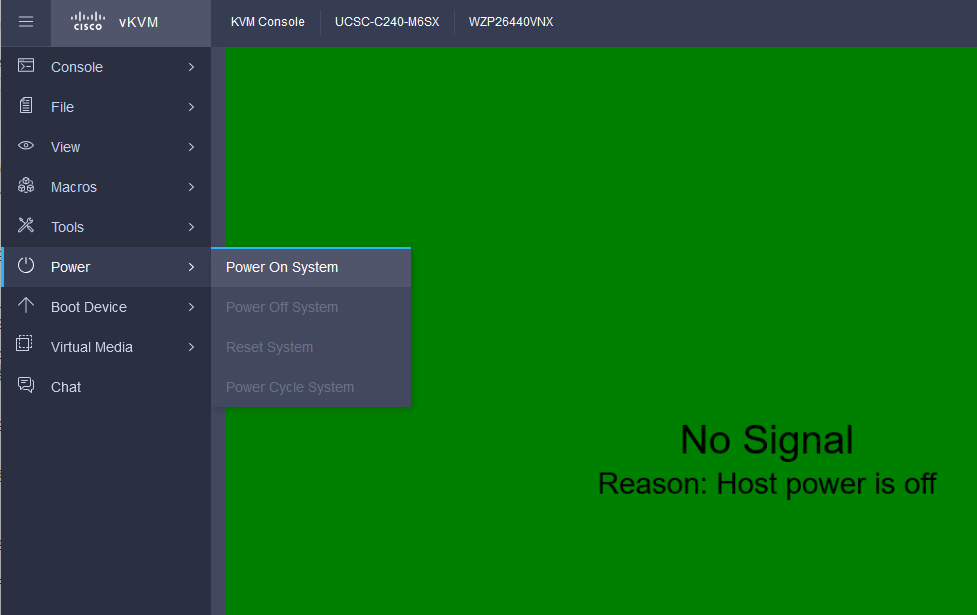 电源开启
电源开启
步骤6.当服务器启动时,按F6获取启动菜单。
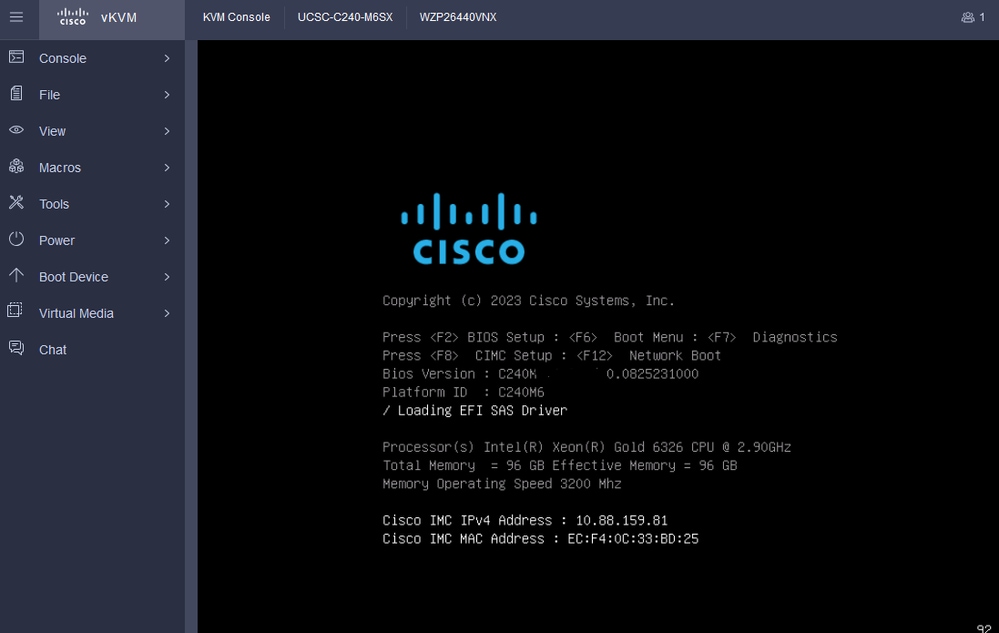 用于引导菜单的F6
用于引导菜单的F6
步骤7.在Boot Menu中选择UEFI:Cisco vKVM映射vDVD2.00。
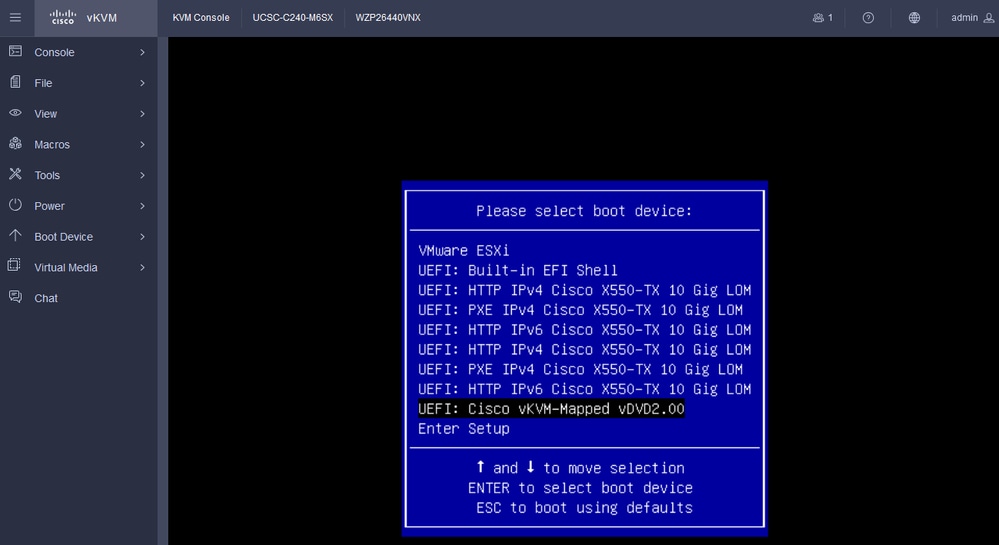 选择vDVD
选择vDVD
步骤8.选择之后,ESXi开始加载安装程序。
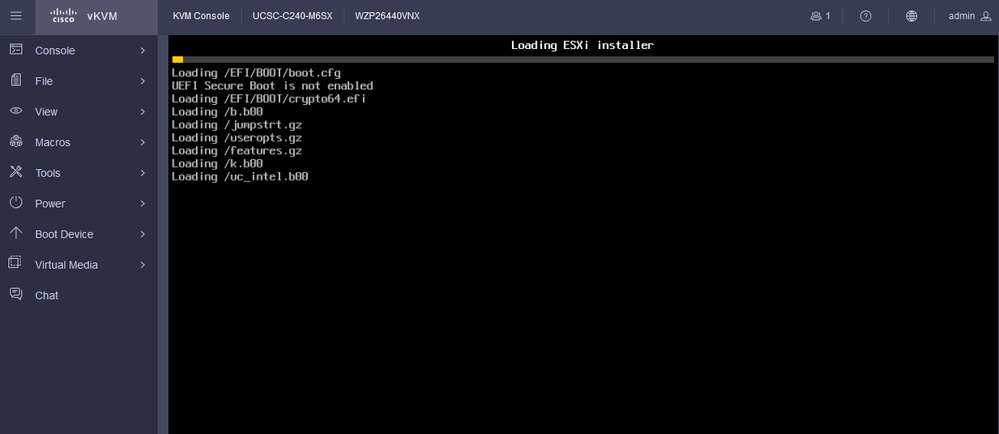 ESXi安装程序
ESXi安装程序
步骤9.系统将显示要继续或取消的ESXi安装欢迎屏幕。按 Enter 以继续。
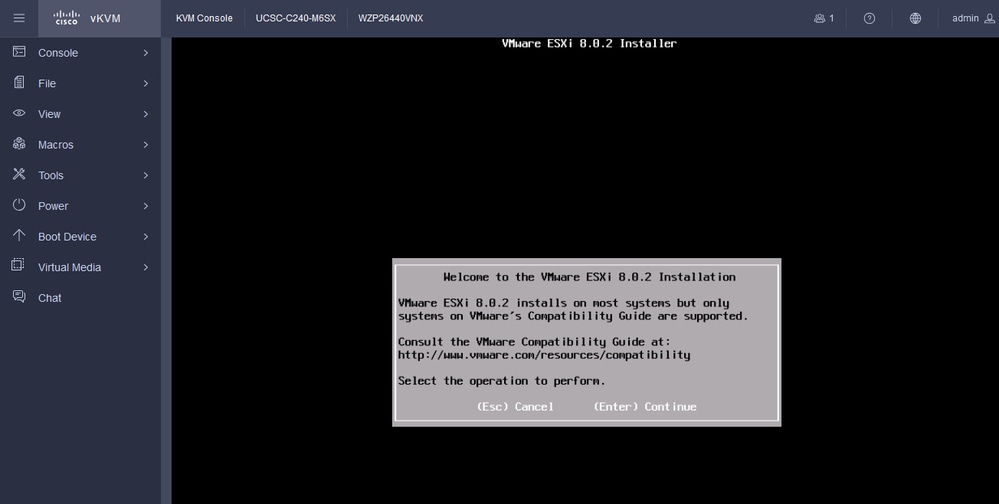 ESXi欢迎屏幕
ESXi欢迎屏幕
步骤10.继续操作后,将显示EULA屏幕。按F11接受。
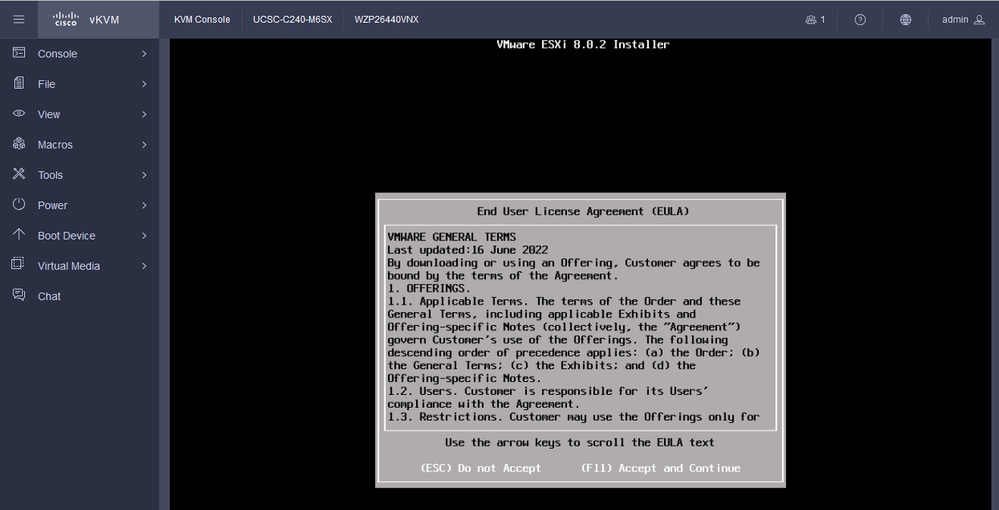 ESXi EULA屏幕
ESXi EULA屏幕
步骤11.系统将显示用于选择设备以安装ESXi的选项。选择设备并按Enter。
 ESXi RAID选择
ESXi RAID选择
步骤12.选择设备后,系统将显示安装或升级ESXi的选项。选择Install并按Enter。
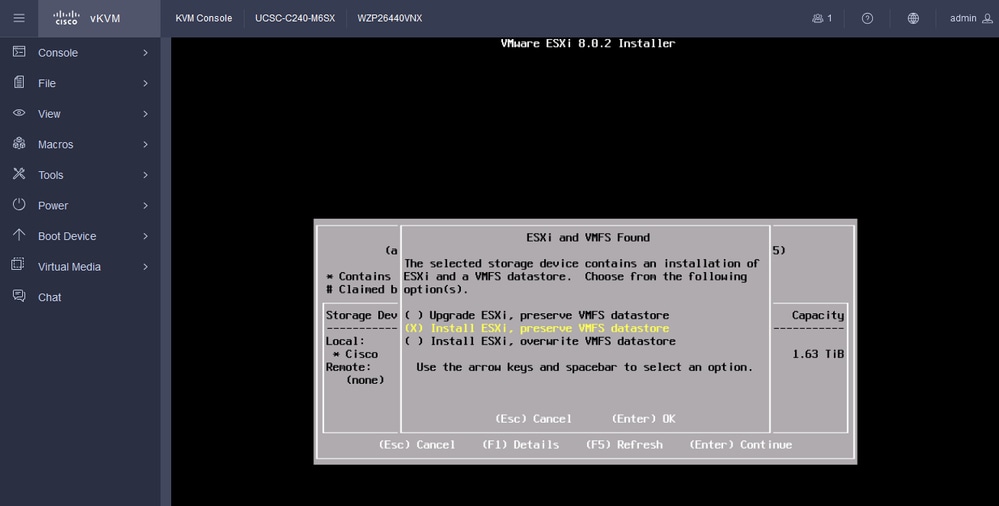 ESXI安装或升级
ESXI安装或升级
步骤13. ESXi安装键盘选择。选择Keyboard选项,然后按Enter。
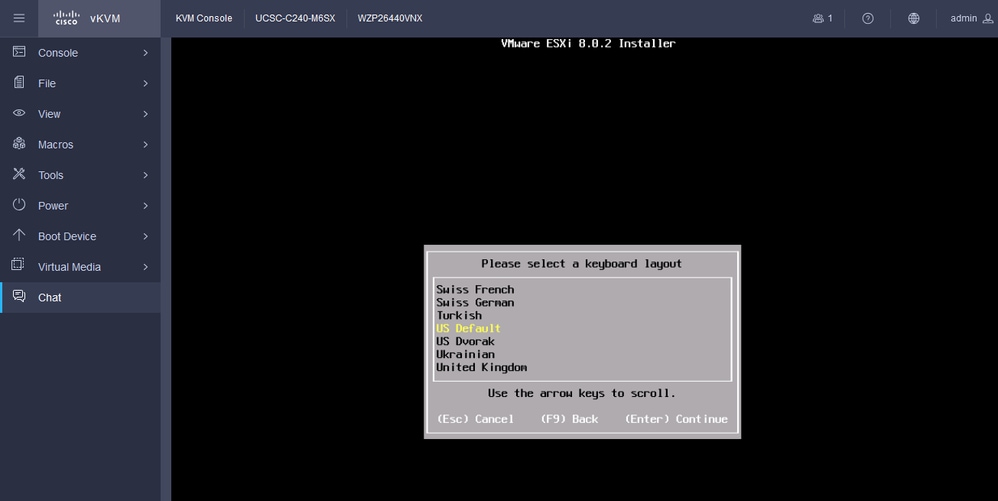 ESXi键盘选择
ESXi键盘选择
步骤14.系统会提示您配置ESXi根密码。输入Password values,Confirm,然后按Enter。
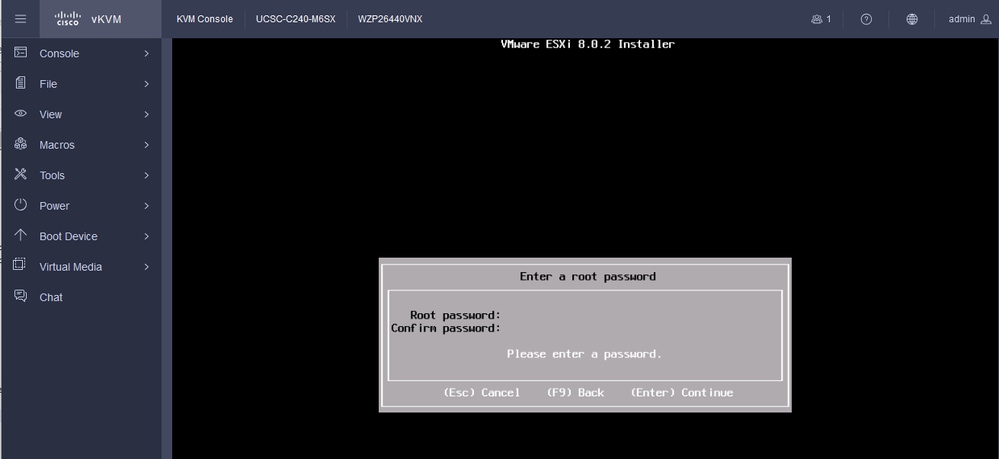 ESXi密码配置
ESXi密码配置
步骤15.在按F11时确认“安装”。
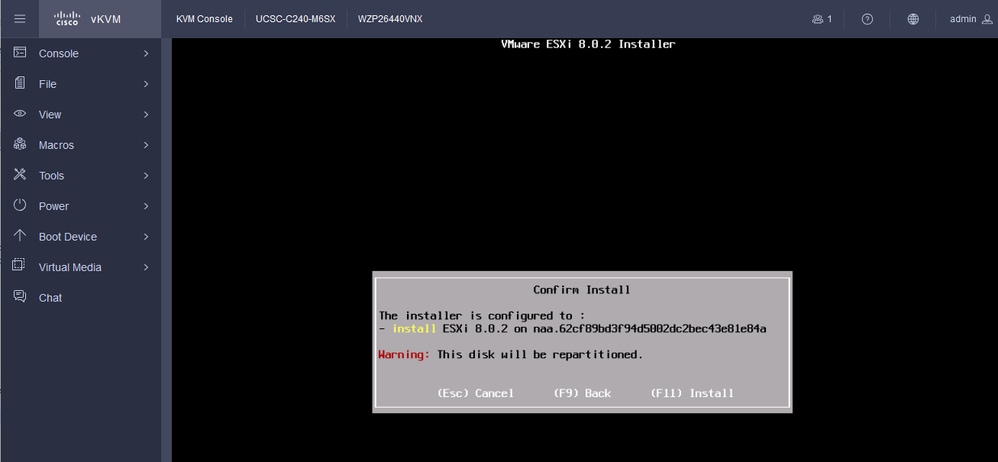 ESXi确认安装
ESXi确认安装
步骤16.安装开始并显示正在进行中。
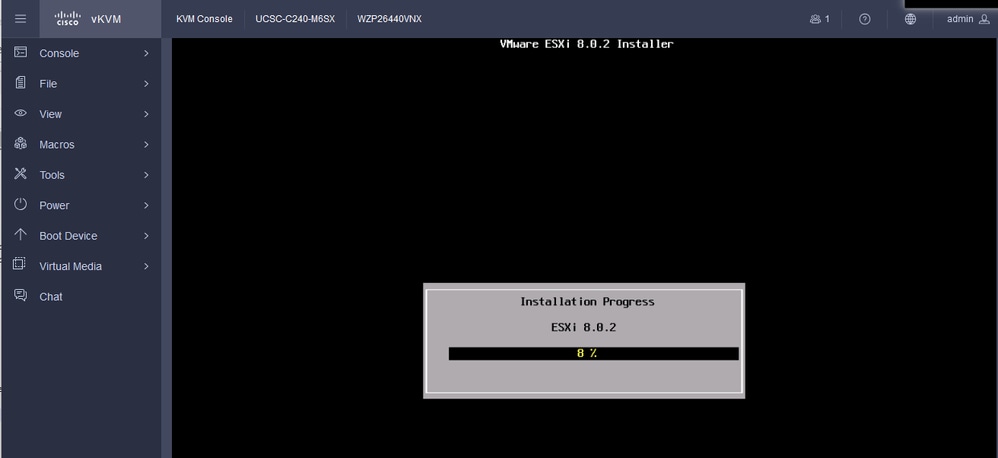 ESXI安装进度
ESXI安装进度
步骤17. ESXi安装完成,然后按Enter重新启动服务器。
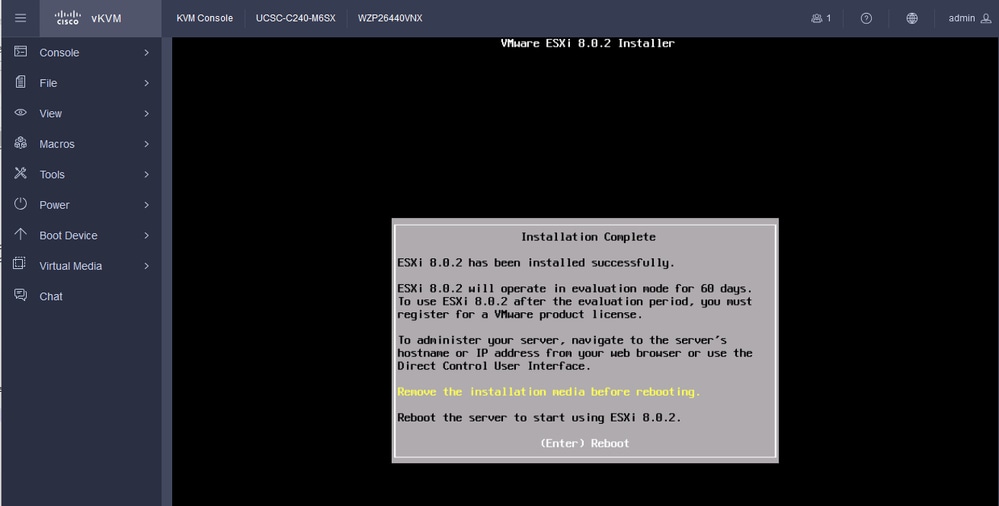 ESXi安装完成
ESXi安装完成
步骤18. ESXi弹出虚拟DVD并重新启动服务器以首次启动。
 ESXi服务器重新启动
ESXi服务器重新启动
步骤19.重新启动后的ESXi初始屏幕。按F2以自定义系统。
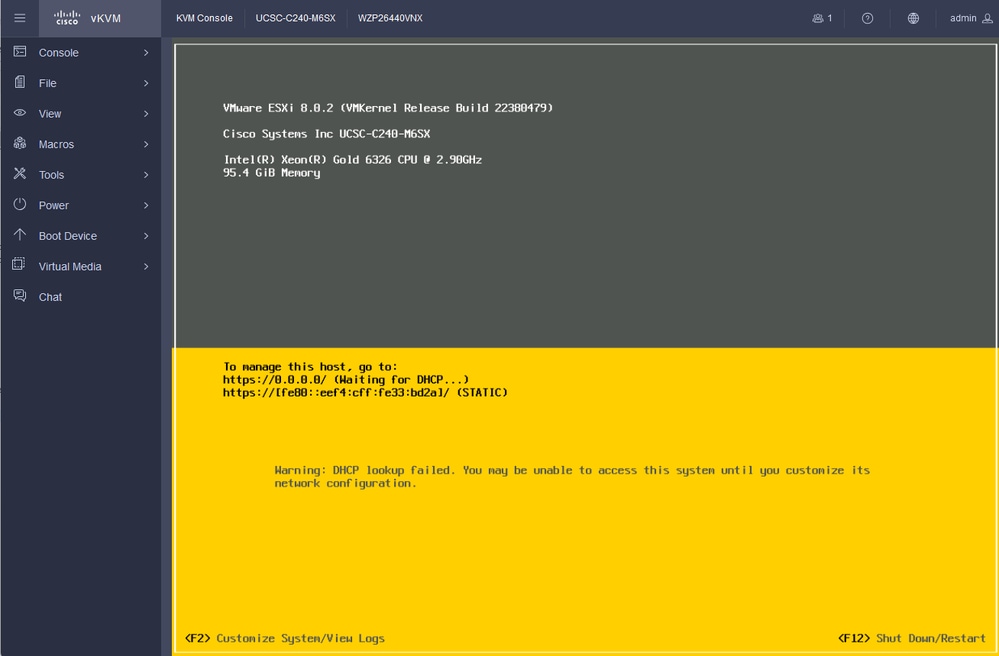 ESXi初始屏幕
ESXi初始屏幕
步骤20.输入要登录的值。密码是在安装时创建的。
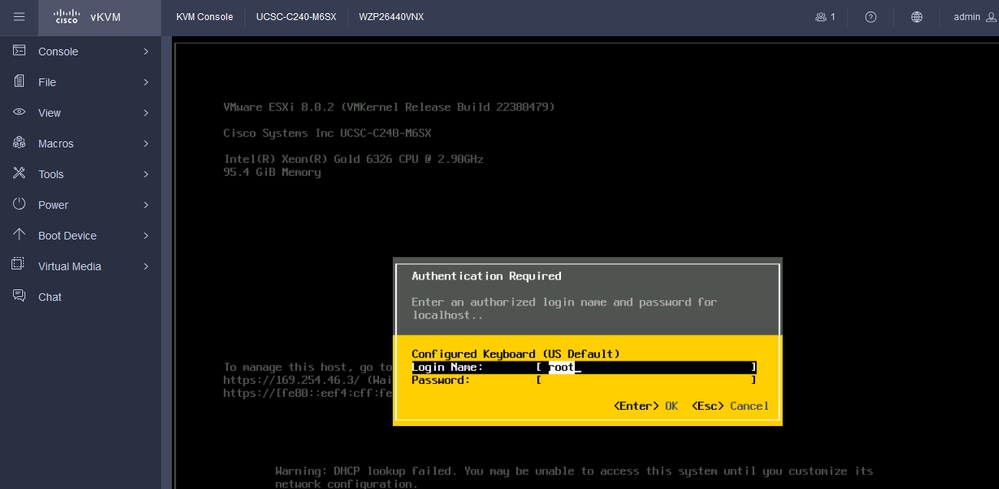 ESXi登录屏幕
ESXi登录屏幕
步骤21.系统向您显示System Customization。选择Configure Management Network,然后按Enter。
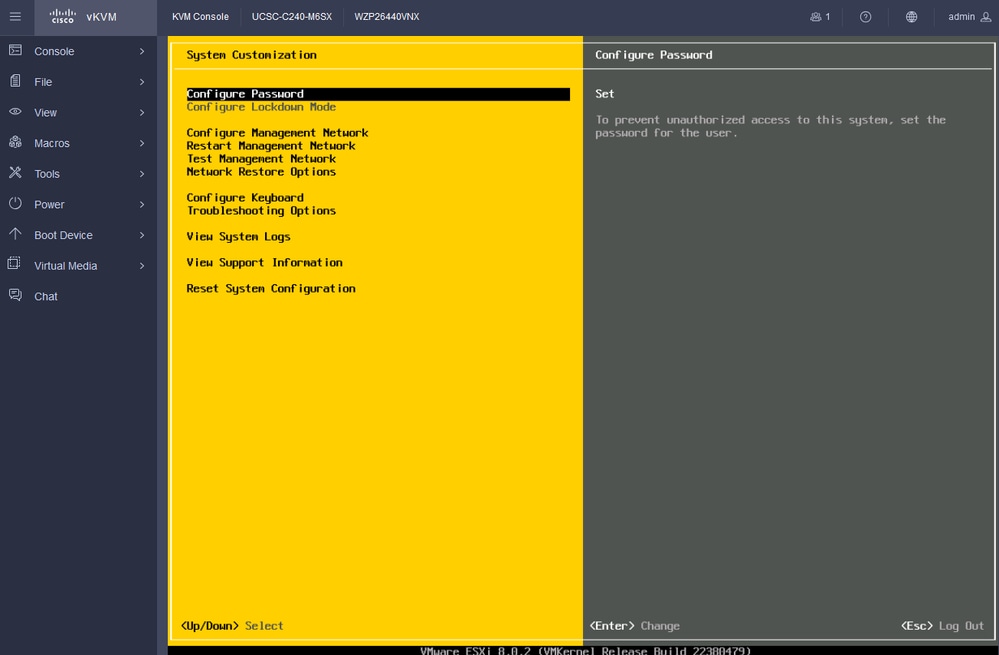 ESXi配置管理
ESXi配置管理
步骤22.选择Network Adapters并按Enter。
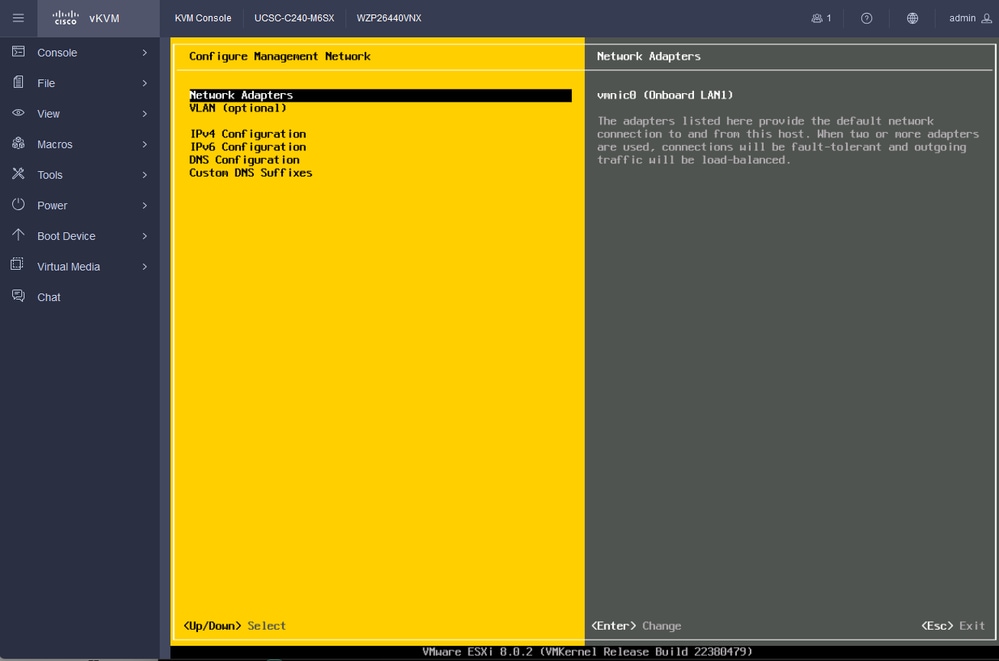 ESXi管理配置
ESXi管理配置
步骤23.使用空格键选择Network Adapter for Management,然后按Enter。
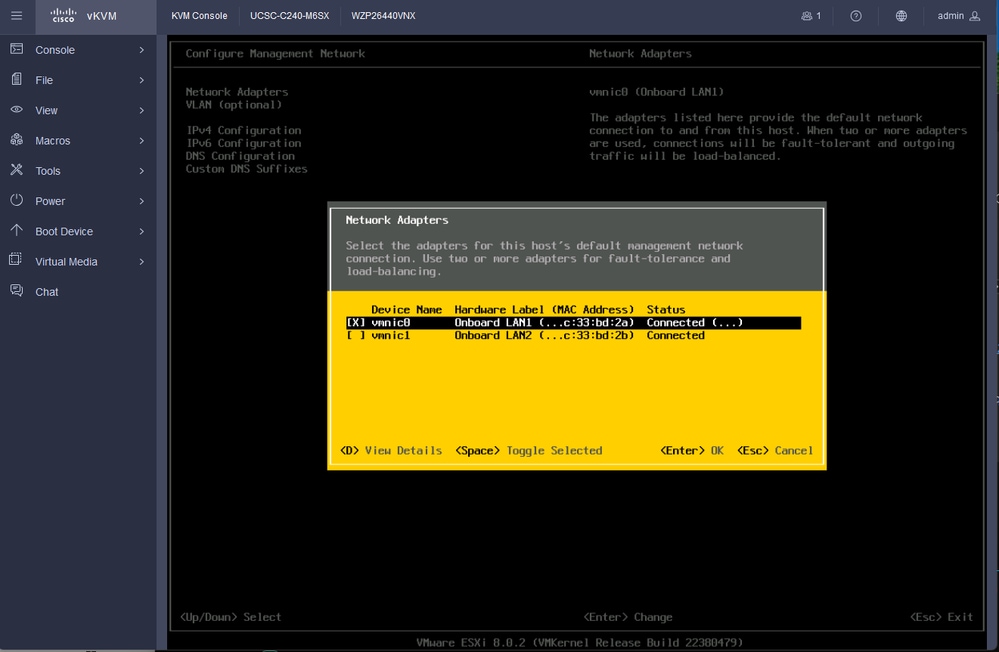 网络适配器选择
网络适配器选择
步骤24.选择VLAN(可选),如果需要则输入值,然后按Enter。
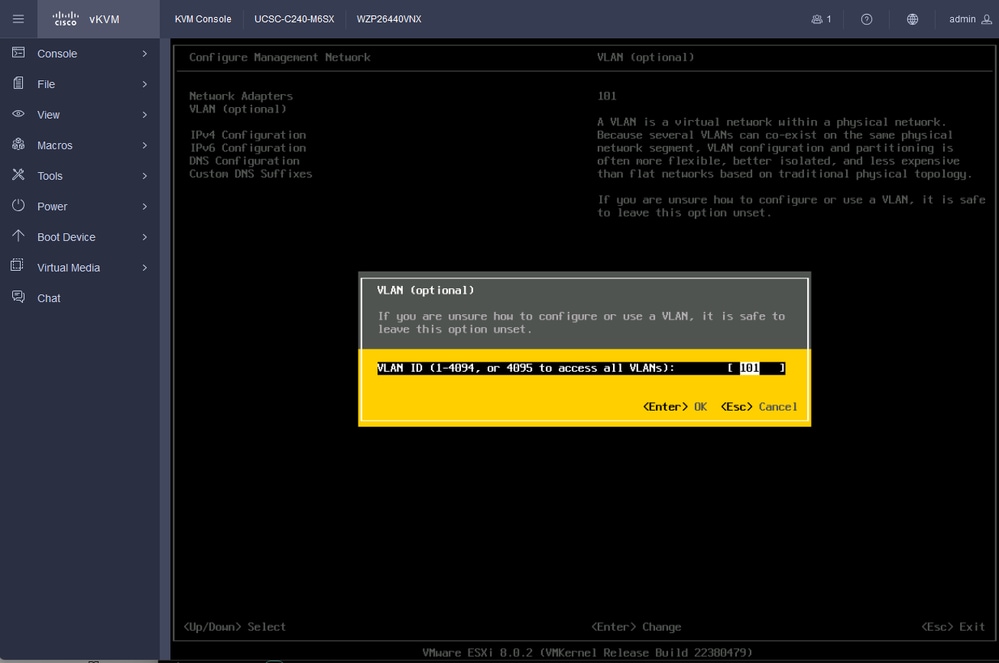 Vlan配置
Vlan配置
步骤25.选择IPV4 Configuration,输入值,然后按Enter。
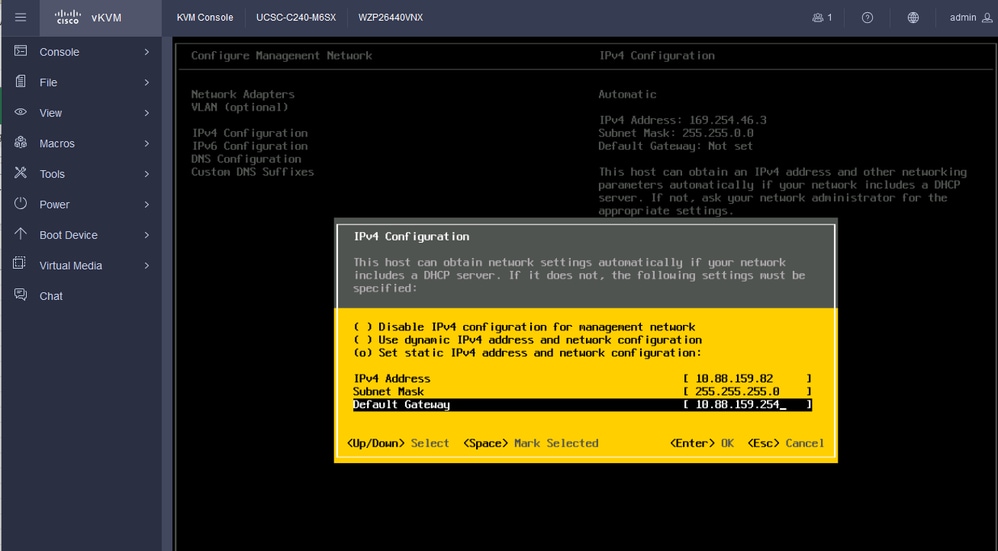 IPV4配置
IPV4配置
步骤26.使用Y键接受并重新启动管理网络。
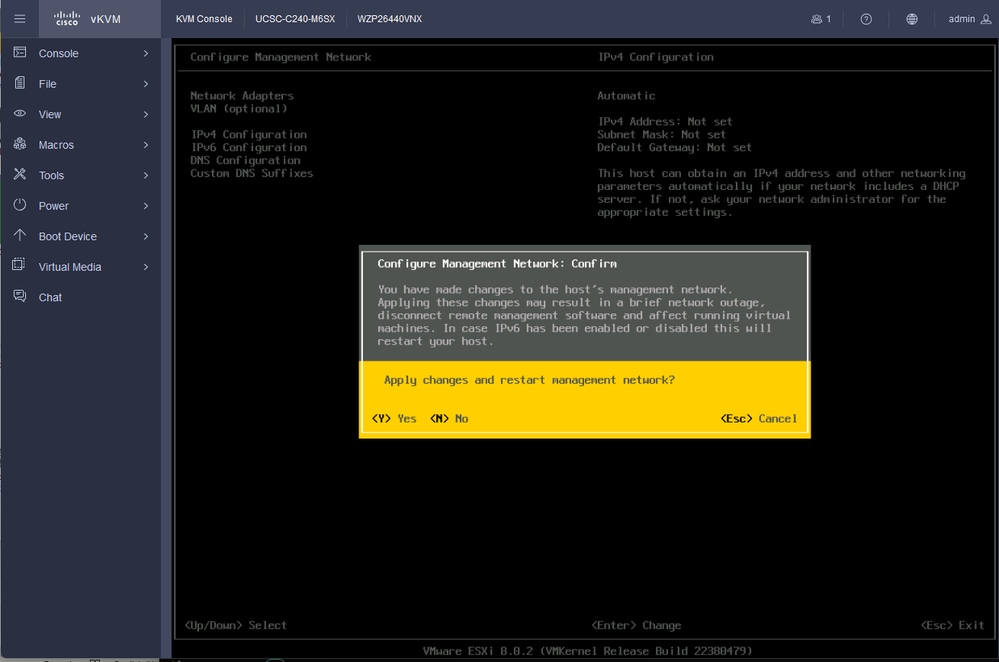 IPV4配置保存
IPV4配置保存
步骤27.选择Test Management Network测试通信,然后按Enter退出。
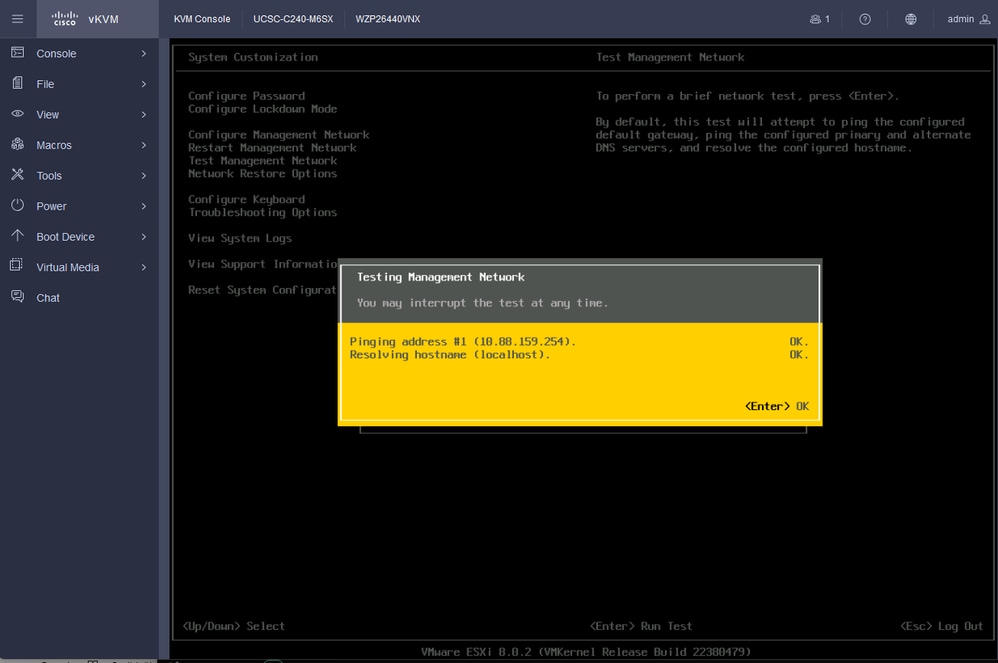 测试管理网络
测试管理网络
验证
当前没有可用于此配置的验证过程。
故障排除
目前没有针对此配置的故障排除信息。